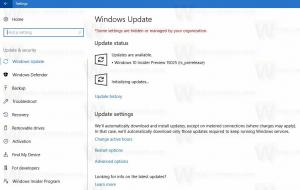Windows10ファイルエクスプローラーからOneDriveアイコンを削除する方法
おすすめされた: Windowsの問題を修正し、システムパフォーマンスを最適化するには、ここをクリックしてください
OneDriveはWindows10OSにバンドルされています。 ドキュメントやその他のデータをクラウドにオンラインで保存し、コンピューター間で同期するために使用できます。 使用せず、ナビゲーションペインにOneDriveアイコンを表示したくない場合は、これを無効にして、Windows10ファイルエクスプローラーからOneDriveを削除する方法を説明します。
に Windows10ファイルエクスプローラーからOneDriveアイコンを削除して非表示にします、 以下をせよ:
- 開ける レジストリエディタ.
- 次のレジストリキーに移動します。
HKEY_CLASSES_ROOT \ CLSID \ {018D5C66-4533-4307-9B53-224DE2ED1FE6} \ ShellFolderヒント:を参照してください ワンクリックで目的のレジストリキーにジャンプする方法.
説明されているように、このキーの所有権を取得する必要がある場合があります ここ またはを使用して RegOwnershipEx アプリ(推奨)。 私の場合、私はすでにそのキーに完全にアクセスできました。 - DWORD値の値データを設定します 属性 f090004dに。

- あなたが実行している場合 64ビットオペレーティングシステム、次のレジストリキーに対して上記の手順を繰り返します。
HKEY_CLASSES_ROOT \ Wow6432Node \ CLSID \ {B4FB3F98-C1EA-428d-A78A-D1F5659CBA93} \ ShellFolder - Windows10を再起動します.
- ファイルエクスプローラーアプリを開きます。 OneDriveアイコンがファイルエクスプローラーのナビゲーションウィンドウから消えます。

それでおしまい。 OneDriveアイコンを復元するには、属性値データをf080004dに設定します。
おすすめされた: Windowsの問題を修正し、システムパフォーマンスを最適化するには、ここをクリックしてください